Dropbox-synkroniseringstjänsten släppte en uppdatering isent 2018 för Linux som tappade stöd för alla filsystem på Linux bortsett från Ext4. För den genomsnittliga användaren är detta förmodligen inte en enorm affär. Linux-användare använder i genomsnitt inte mindre kända filsystem (BtrFS, XFS). Dessutom använder Ubuntu-installationsprogrammet, tillsammans med Fedora, Debian och andra stora Linux-operativsystem Ex4 som standard. Även om det är sant att en majoritet av Linux-användare inte bry sig om att byta till mindre kända filsystem och hålla sig till Ext4, är det irriterande att Dropbox-tjänsten dikterar för Linux-användare vilket filsystem de måste använda för att använd skrivbordssynkroniseringsklienten.
Om du inte använder Extended 4 som ditt standard Linuxfilsystem men kräver Dropbox, den här nya uppdateringen är en riktig bummer. Lyckligtvis är det möjligt att lappa Dropbox för Linux-filsystem som inte kör Ext4. Så här får du det.
VARNING: Denna fix stöds inte av Dropbox. Se till att dina synkroniserade data säkerhetskopieras till en andra plats, till exempel en extern USB eller HDD innan du försöker fixa detta. Vi kan inte bekräfta att filsystemets patch kommer att fungera 100% av tiden! Försök på egen risk!
Installera Dropbox fixer app
Dropbox-fixeringsapplikationen, även känd som“Dropbox Filesystem Fix” finns på GitHub. För att använda den på din Linux-PC måste koden sammanställas och byggas från källan. För att göra detta måste du installera flera beroenden.
Öppna ett terminalfönster genom att trycka på Ctrl + Alt + T eller Ctrl + Skift + T på tangentbordet. Följ därifrån installationsinstruktionerna som motsvarar det Linux-operativsystem du använder.
Ubuntu
sudo apt install build-essential git
Debian
sudo apt-get install build-essential git
Arch Linux
sudo pacman -S git base-devel
Fedora
sudo dnf install install make automake gcc gcc-c++ kernel-devel git
OpenSUSE
sudo zypper install -t pattern devel_basis
sudo zypper install git
När du har installerat beroenden för appen kan du använda git klon kommandoradsargument för att klona den senaste versionen av Dropbox-fixarkoden.

git clone https://github.com/dark/dropbox-filesystem-fix.git
Efter att ha klonat Dropbox-fixarkoden till din Linux-PC, flytta terminalsessionen till den nya mappen genom att använda CD kommando.
cd dropbox-filesystem-fix
Inuti kodmappen kan du ta en titt på filen Readme.md. Den beskriver vad programmets funktioner är, olika funktioner, installationsinformation etc. Utför annars göra kommando för att sammanställa koden från källan.
make
Kompilatorn tar några minuter att sammanställa lappen snabbt. Den resulterande utsignalen från byggnaden är libdropbox_fs_fix.so.
När koden har sammanställts är det dags att flytta mappen ~ / dropbox-filesystem-fix till mappen /välja katalogen. För att göra det, använd mv kommando.
sudo mv ~/dropbox-filesystem-fix/ /opt/
Ta sedan bort några av filerna i mappen som inte är nödvändiga med rm kommando.
sudo rm /opt/dropbox-filesystem-fix/detect-ext.c sudo rm /opt/dropbox-filesystem-fix/libdropbox_fs_fix.c sudo rm /opt/dropbox-filesystem-fix/Makefile
Uppdatera behörigheterna för dropbox_start.py manus med chmod.
sudo chmod +x /opt/dropbox-filesystem-fix/dropbox_start.py
Ställ in Dropbox för att använda Dropbox fix-skriptet
Dropbox-fixerskriptet måste ställas in somstandardkommandot för synkroniseringsklienten, annars fungerar inte korrigeringen. För att göra detta måste vi först radera genvägsinställningarna i standardfilen för Dropbox-appen.
VARNING! Stäng Dropbox-synkroniseringsklienten på ditt system och stoppa den från att köras innan du kör någon av kommandona nedan.
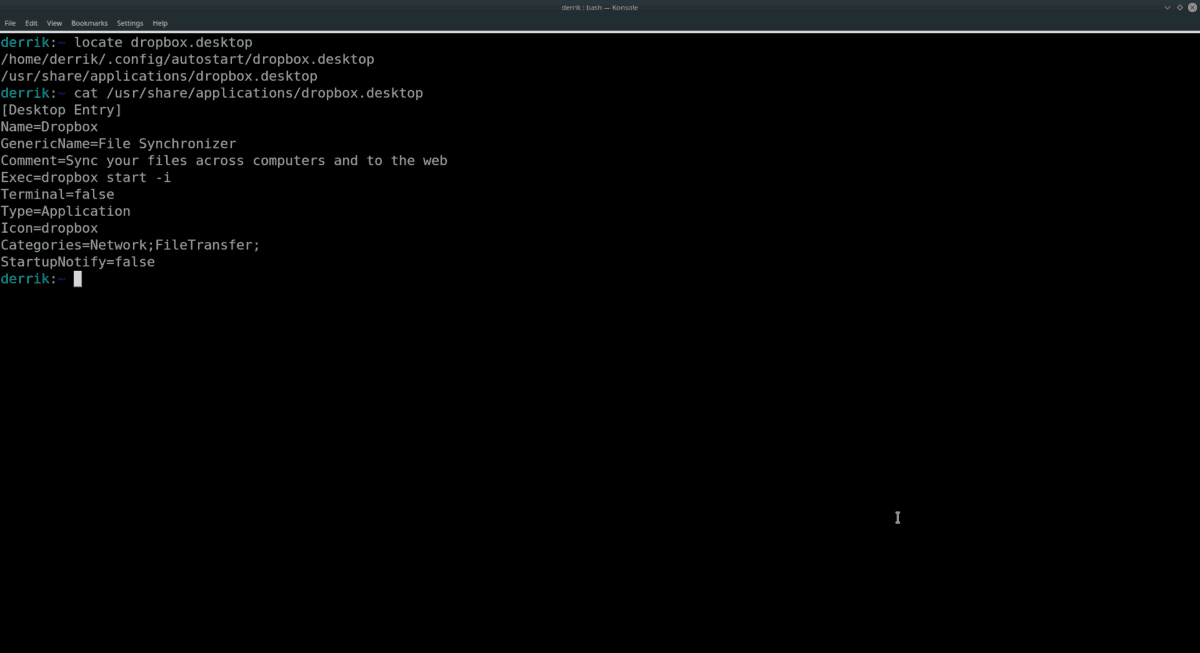
Använda eko kommando, set Dropbox.desktop att tom.
sudo echo " " > /usr/share/applications/dropbox.desktop
Ta sedan bort den befintliga Dropbox-startposten från ditt system, eftersom den innehåller samma kod som vi behöver ändra.
rm ~/.config/autostart/dropbox.desktop
Öppna ämnet Dropbox.desktop fil i Nano-textredigeraren.
sudo nano -w /usr/share/applications/dropbox.desktop
Klistra in koden nedan i Dropbox.skrivbordet fil.
[Desktop Entry]
Name=Dropbox
GenericName=File Synchronizer
Comment=Sync your files across computers and to the web
Exec=/opt/dropbox-filesystem-fix/dropbox_start.py
Terminal=false
Type=Application
Icon=dropbox
Categories=Network;FileTransfer;
StartupNotify=false
Spara koden med Ctrl + O i Nano. Efter det, avsluta Nano med Ctrl + X. Skapa sedan en ny kopia av Dropbox.desktop till mappen ~ / .config / autostart på din Linux-PC.
cp /usr/share/applications/dropbox.desktop ~/.config/autostart/
Förutsatt att allt är gjort korrekt bör Dropbox nu vara redo att synkronisera igen på filsystem som XFS, BtrFS och andra, som inte stöds.
För att börja synkronisera igen, hitta "Dropbox" i appmenyn på din Linux-PC och dubbelklicka på den.
Begränsningar av Dropbox Filesystem Fix
Dropbox-företaget har ingen avsikt att återföra stöd för mindre kända filsystem igen. Så denna fix är det bästa som samhället kan göra för tillfället.
Om Dropbox Filesystem Fix slutar fungera för dig kan det vara bäst att installera ditt Linux-operativsystem igen med Ext4 eller ställa in en dedicerad Ext4-partition för dina Dropbox-synkroniseringsbehov.













kommentarer